手机usb接口连接电脑传文件 USB线如何传输手机文件到电脑
日期: 来源:铲子手游网
手机usb接口连接电脑传文件,现如今手机已经成为人们生活中不可或缺的一部分,而与之相伴而来的就是大量的数据和文件,为了更方便地管理和备份这些文件,许多人选择使用USB线将手机与电脑相连接。通过手机USB接口连接电脑传输文件,已成为一种常见而且高效的方式。对于一些不太熟悉的人来说,USB线如何准确地传输手机文件到电脑却是一个让他们头疼的问题。本文将解答这一问题,并分享一些关于USB线传输手机文件到电脑的技巧和注意事项。无论你是新手还是有一定经验的用户,相信本文都能对你有所帮助。
USB线如何传输手机文件到电脑
具体方法:
1.将手机和电脑通过USB数据线连接。

2.下拉手机通知栏,点击“正在通过USB充电”的图标。
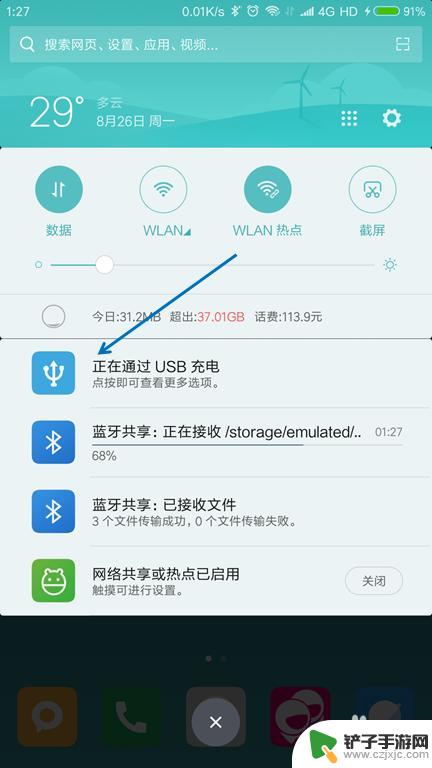
3.USB的用途里面选择“传输文件(MTP)”。
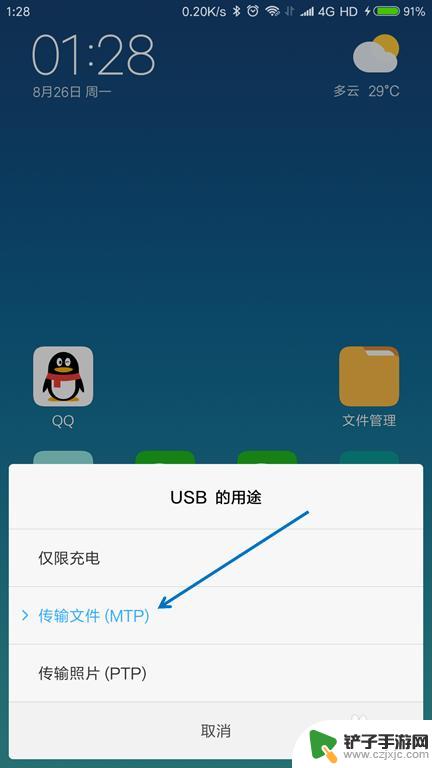
4.按下键盘上面的【Windows + E】组合键,打开文件管理器。

5.找到已经连接的手机,双击打开。

6.找到要传送到电脑的文件,选择并按下【Ctrl+C】复制。
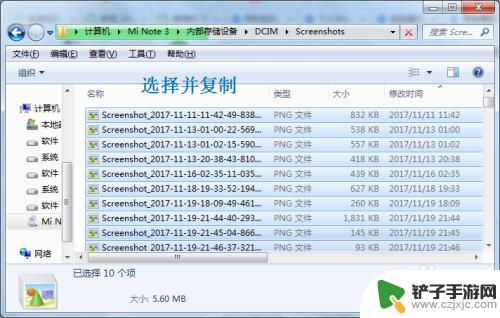
7.在电脑上面找到要存放的位置,按下【Ctrl+V】粘贴。

以上是手机通过USB接口连接电脑传输文件的全部内容,如果还有不清楚的地方,您可以按照小编的方法进行操作,希望能对大家有所帮助。














